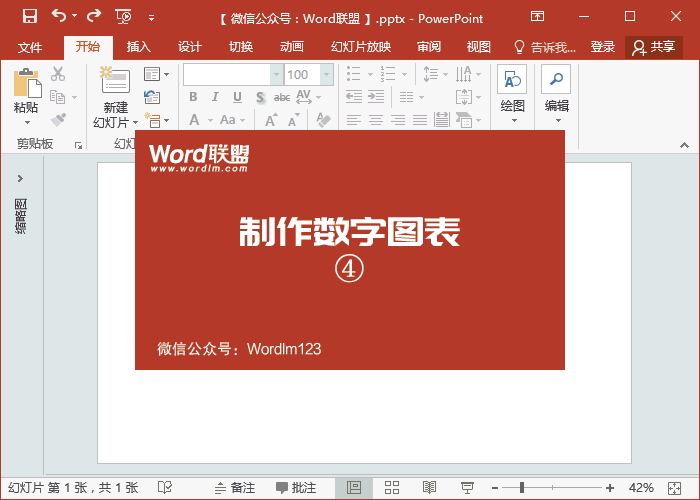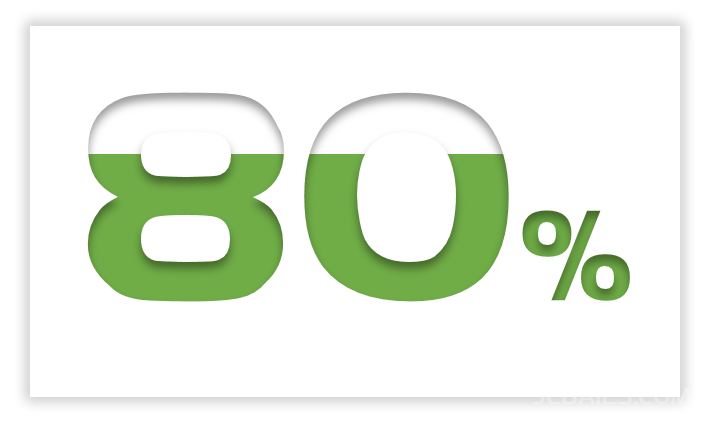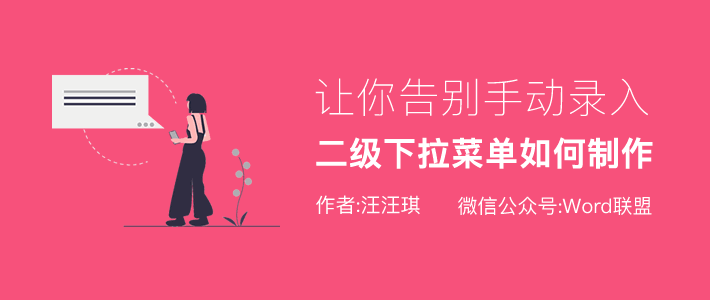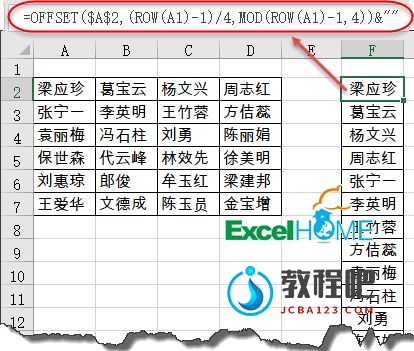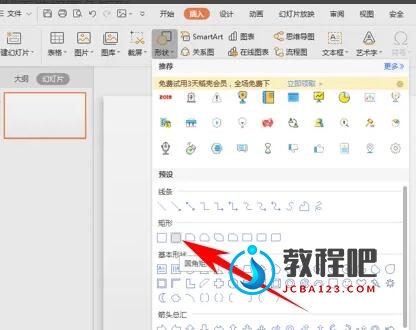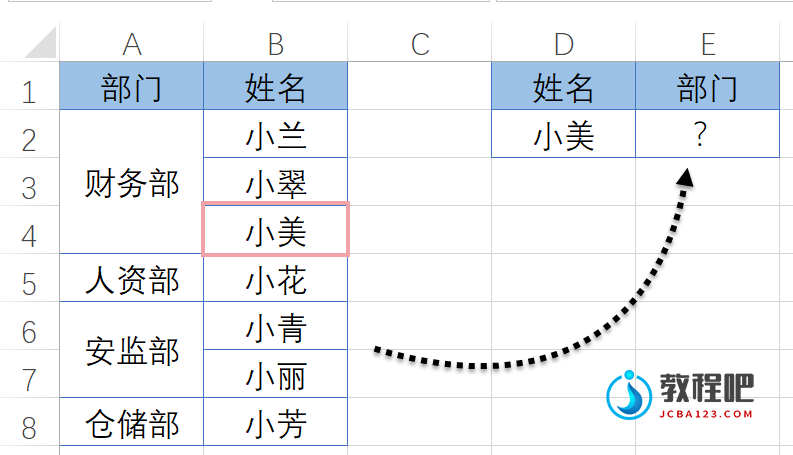漂亮的数字图表 PPT手工制作个性化图表
图表是表达数据的最佳方式,平常我们都是通过Excel来生成图表,通过Excel生成出来的图表数据修改方面,都比较灵活,不过美观较差。今天,易老师就来教大家在PPT中手工制作一个数字图表。
手工制作图表
1、首先,我们先插入一个文本框,输入一组数据,这里我就输入80%,然后选择一种漂亮的字体,最好是那种比较粗的字体。
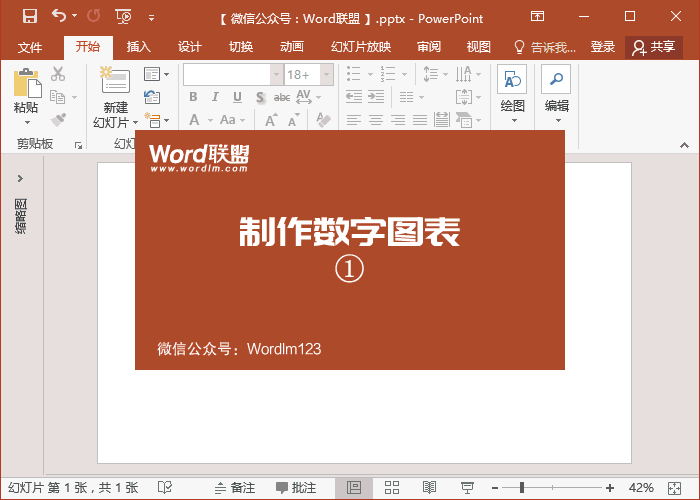
2、插入矩形,将其填充满整个界面,将矩形「置于底层」,然后选中文字和矩形,「格式」-「插入形状」-「合并形状」-「拆分」,然后将数字中多余形状删除掉。
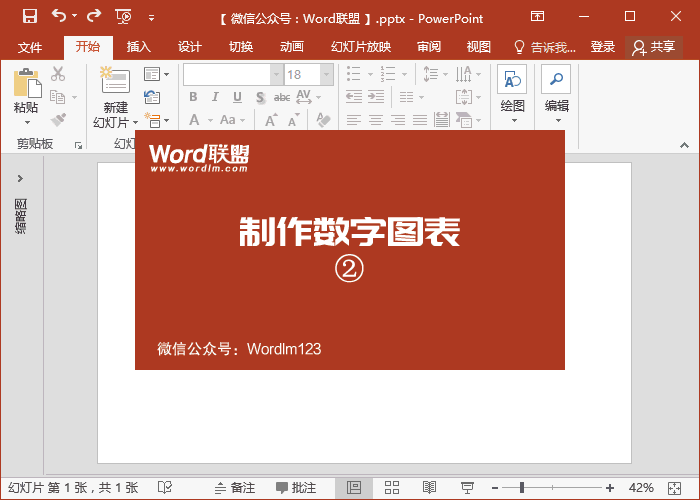
3、再插入一个小矩形,将其「置于底层」,作为80%的底色,然后换上一种自己喜欢的颜色。最后选中大矩形与80%中间的一些形状,全填上白色。这样文字看上去就像是空心字。
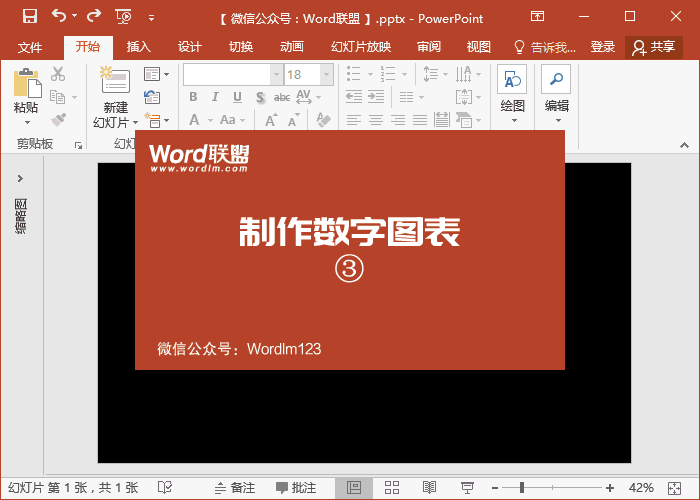
4、最后选中大矩形与80%中间的所有形状,底部的小矩形就不要选中了。我们将其全部加上「格式」-「形状样式」-「形状效果」-「阴影」,然后设置一下阴影的参数,模糊设为10;距离设为5,即可完成。